Tutorial 132

L'originale di questo tutorial lo trovate qui

Ringrazio Sweety per avermi permesso di tradurre questo tutorial
Tutorial tradotto con psp 2020
Materiale qui e immagine e tubes a scelta
Filtri usati qui: Unlimited 2 - Alf's Border FX - AAA Frames - Mura's Seamless - Eye Candy 5 Impact - VM Toolbox

|
Porta con te la freccia per tenere il segno al tuo lavoro
|
Preparazione
Apri le due maschere "creation.tine_masque318" e "maskpiso" in psp e riducile ad icona
Metti le cinque selezioni nella cartella selezioni di psp
Doppio clic sui due preset e si installeranno dentro il filtro Eye Candy 5 Impact
Tavolozza dei materiali: colore di primo piano scuro #323b80 e colore di secondo piano chiaro #9db9f4
1. Apri una nuova immagine trasparente di 950 x 550 px.
Selezioni/Seleziona tutto.
Apri l'immagine del paesaggio di tua scelta. Modifica/Copia e incolla nella selezione.
Deseleziona tutto.
Effetti/Effetti d'immagine/Motivo unico:
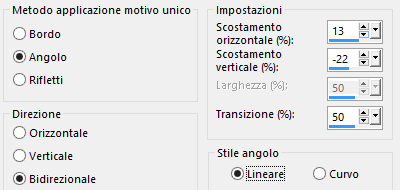
Regola/Sfocatura/Sfocatura radiale:
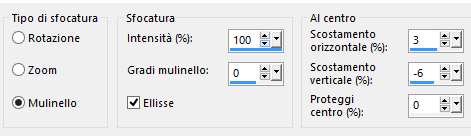
Livelli/Duplica.
Immagine/Rifletti/Rifletti orizzontalmente.
Abbassa l'opacità del livello a 50.
Livelli/Unisci/Unisci visibile.
2. Effetti/Plug in/Unlimited 2/Alf's Border FX/Border Fade I: 30 / 86 / 192.
Selezioni/Carica selezione/Da disco e scegli "SELECTION 1 TUTORIEL 132 SWEETY".
Premi il tasto Canc della tua tastiera.
Livelli/Nuovo livello raster.
Riempi la selezione con il colore scuro di primo piano.
Livelli/Nuovo livello raster.
Riprendi l'immagine di tua scelta.
Facoltativo: Effetti/Effetti d'immagine/Motivo unico: lascia la configurazione in memoria.
Modifica/Copia e incolla nella selezione.
3. Effetti/Effetti tecniche di disegno/Pennellate:
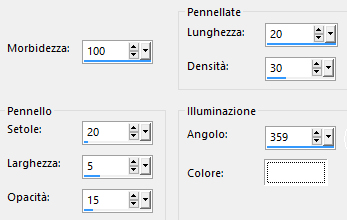
Facoltativo: cambia la modalità di miscelatura del livello da normale a moltiplica.
Livelli/Unisci/Unisci giù.
Deseleziona tutto.
Livelli/Duplica.
Effetti/Effetti di distorsione/Allarga (o Espansione): intensità 74.
Regola/Messa a fuoco/Metti a fuoco.
Livelli/Unisci/Unisci giù.
Posizionati sul livello di sfondo (Uniti).
Attiva lo strumento selezione rettangolo e scegli la selezione personalizzata:
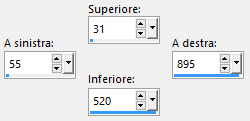
Selezioni/Innalza selezione a livello.
Ottieni questo:
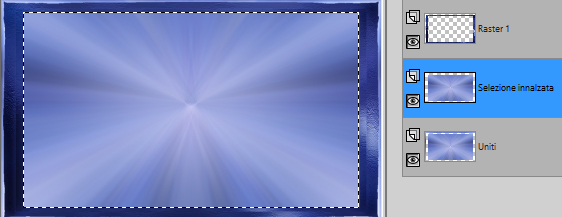
4. Livelli/Nuovo livello raster.
Riempi la selezione con il colore scuro di primo piano.
Selezioni/Modifica/Contrai di 10 px.
Premi il tasto Canc della tua tastiera.
Posizionati sul livello di sotto (Selezione innalzata).
Effetti/Effetti tecniche di disegno/Pennellate: lascia la configurazione in memoria.
Selezioni/Modifica/Contrai di 10 px.
Livelli/Nuovo livello raster.
Riempi la selezione con il colore scuro di primo piano.
Selezioni/Modifica/Contrai di 10 px.
Premi il tasto Canc della tua tastiera.
Ottieni questo:
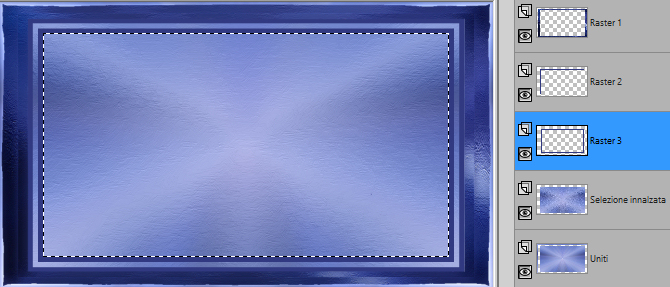
5. Livelli/Nuovo livello raster.
Livelli/Disponi/Sposta giù.
Apri l'immagine del tuo paesaggio. Modifica/Copia e incolla nella selezione.
Effetti/Plug in/AAA Frames/Foto Frame:
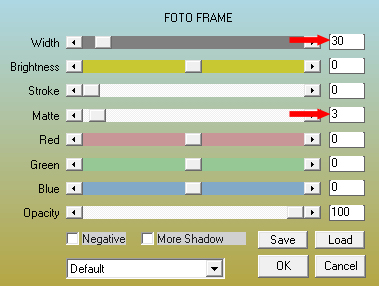
Selezioni/Modifica/Seleziona bordature selezione:
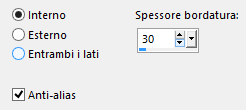
Effetti/Effetti tecniche di disegno/Pennellate: lascia la configurazione in memoria.
Effetti/Plug in/AAA Frames/Foto Frame:
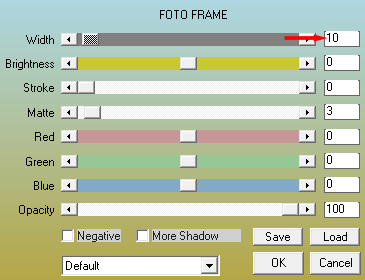
6. Selezioni/Carica selezione/Da disco e scegli "SELECTION 2 TUTORIEL 132 SWEETY".
Effetti/Effetti 3D/Sfalsa ombra: 0 / 0 / 60 / 30 / colore #000000.
Deseleziona tutto.
Livelli/Unisci/Unisci visibile.
7. Modifica/Copia e incolla come nuova immagine.
Riduci ad icona e torna al tuo lavoro originale.
Livelli/Nuovo livello raster.
Riempi con il colore chiaro di secondo piano.
Apri la maschera "creation.tine_masque318".
Immagine/Rifletti/Rifletti orizzontalmente.
Riduci ad icona e torna al tuo lavoro.
Livelli/Nuovo livello di maschera/Da immagine e scegli "creation.tine_masque318": spunta solo luminanza d'origine.
Livelli/Unisci/Unisci gruppo.
Effetti/Plug in/Mura's Seamless/Emboss at Alpha con la configurazione predefinita:
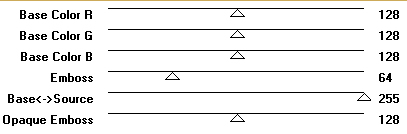
Ottieni questo:

8. Attiva lo strumento puntatore e la visualizzazione del righello e riduci la maschera da tutti i lati come sotto:
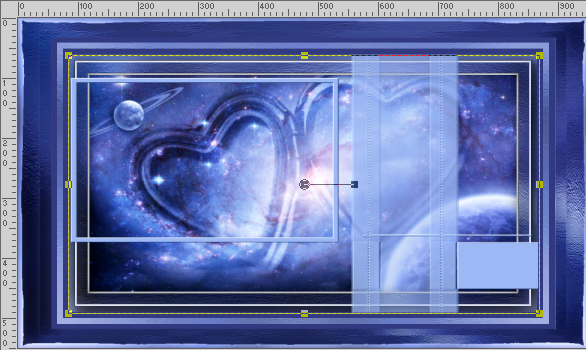
Attiva la selezione rettangolo personalizzata:
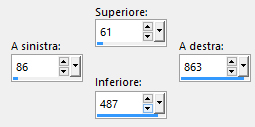
Posizionati sul livello di sfondo (Uniti).
Effetti/Effetti tecniche di disegno/Pennellate: lascia la configurazione in memoria.
Deseleziona tutto.
9. Livelli/Nuovo livello raster.
Attiva di nuovo la selezione personalizzata:
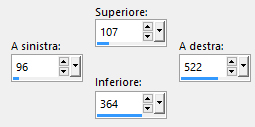
Riprendi l'immagine ridotta ad icona al punto 7.
Modifica/Copia e incolla nella selezione.
Selezioni/Inverti.
Effetti/Effetti 3D/Sfalsa ombra: lascia i valori in memoria.
Ottieni questo:

10. Livelli/Nuovo livello raster.
Selezioni/Carica selezione/Da disco e scegli "SELECTION 3 TUTORIEL 132 SWEETY".
Riempi le selezioni con il colore chiaro di secondo piano.
Selezioni/Modifica/Contrai di 5 px.
Premi il tasto Canc della tua tastiera.
Deseleziona tutto.
11. Chiudi la visibilità del livello di sfondo (Uniti).
Rimani posizionato sul livello Raster 2.
Con la bacchetta magica (tolleranza 0 e sfumatura 0) clicca sul primo quadrato a sinistra per selezionarlo.
Livelli/Nuovo livello raster.
Riprendi l'immagine ridotta ad icona al punto 7.
Modifica/Copia e incolla nella selezione.
Effetti/Plug in/Alien Skin Eye Candy 5 Impact/Glass:
- dal menù Settings in alto scegli il preset "Clear";
- dal menù Basic configura come sotto:
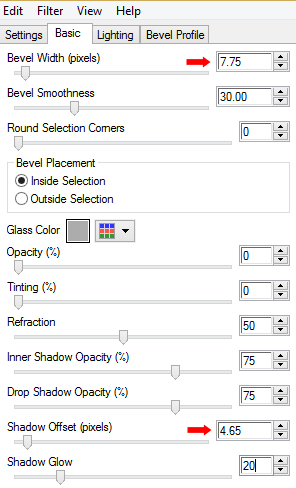
Deseleziona tutto.
Posizionati sul livello Raster 2.
Con la bacchetta magica configurata come in precedenza seleziona il secondo quadrato a sinistra.
Posizionati sul livello di sopra (Raster 3).
Riprendi l'immagine ridotta ad icona al punto 7.
Modifica/Copia e incolla nella selezione.
Effetti/Plug in/Alien Skin Eye Candy 5 Impact/Glass: lascia la configurazione in memoria.
Deseleziona tutto.
Esegui i medesimi passaggi sugli altri due piccoli quadrati.
Riapri la visibilità del livello Uniti.
Ottieni questo:

12. Livelli/Unisci/Unisci giù.
Livelli/Duplica.
Effetti/Plug in/Alien Skin Eye Candy 5 Impact/Extrude: dal menù User Settings scegli il preset "EXTRUDE 132 SWETY".
Livelli/Disponi/Sposta giù.
Posizionati di nuovo sul livello di sopra (Raster 2).
Livelli/Unisci/Unisci giù.
Effetti/Effetti d'immagine/Scostamento: orizz. 19 / vert. 1 / personalizzato e trasparente.
13. Selezioni/Carica selezione/Da disco e scegli "SELECTION 4 TUTORIEL 132 SWEETY".
Riprendi la tua immagine di paesaggio. Modifica/Copia e incolla nella selezione.
Deseleziona tutto.
Apri l'elemento "DECO PERSO 1 TUTORIEL 132...". Modifica/Copia e incolla come nuovo livello.
Non spostare.
Livelli/Disponi/Sposta giù per due volte.
Abbassa l'opacità del livello a 80.
Se necessario cambia la modalità di miscelatura del livello da normale a luminanza esistente (o altra modalità)
oppure applica il viraggio secondo i tuoi colori.
14. Attiva la selezione personalizzata:
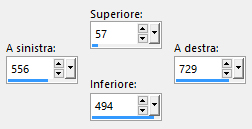
Premi il tasto Canc della tua tastiera.
Deseleziona tutto.
Posizionati sul livello che sta in cima (Gruppo-Raster 1).
Apri la deco "MODIFIER cf6d30ff". Modifica/Copia e incolla come nuovo livello.
Effetti/Effetti d'immagine/Scostamento: orizz. 165 / vert. 0 / personalizzato e trasparente.
Cambia la modalità di miscelatura del livello da normale a luminanza esistente.
15. Posizionati sul livello di sotto (Gruppo-Raster 1).
Effetti/Effetti 3D/Sfalsa ombra: 0 / 0 / 60 / 30 / colore di primo piano.
Attiva la selezione personalizzata:
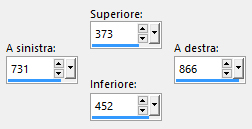
Selezioni/Modifica/Contrai di 5 px.
Premi il tasto Canc della tua tastiera.
Livelli/Nuovo livello raster.
Riprendi l'immagine ridotta ad icona al punto 7.
Modifica/Copia e incolla nella selezione.
Deseleziona tutto.
Nella paletta dei livelli ottieni questo:

16. Livelli/Unisci/Unisci giù.
Effetti/Effetti 3D/Sfalsa ombra: lascia i valori in memoria.
Attiva lo strumento selezione personalizzata:
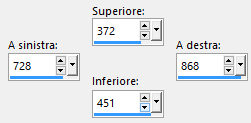
Selezioni/Innalza selezione a livello.
Effetti/Plug in/Alien Skin Eye Candy 5 Impact/Extrude: dal menù User Settings scegli il preset "EXTRUDE 132 BIS SWEETY".
Selezioni/Carica selezione/Da disco e scegli "SELECTION 5 TUTORIEL 132 SWEETY".
Riprendi l'immagine ridotta ad icona al punto 7.
Modifica/Copia e incolla nella selezione.
Deseleziona tutto.
Livelli/Unisci/Unisci giù.
17. Posizionati sul secondo livello a partire dal basso (Raster 2).
Attiva la selezione persoanlizzata:
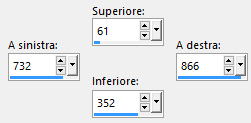
Premi il tasto Canc della tua tastiera.
Deseleziona tutto.
Posizionati sul livello che sta in cima (Raster 3).
Apri "DECO PERSO 2". Modifica/Copia e incolla come nuovo livello.
Effetti/Effetti d'immagine/Scostamento: orizz. 322 / vert. 43 / personalizzato e trasparente.
Immagine/Aggiungi bordatura simmetrica di 3 px colore scuro di primo piano.
18. Livelli/Duplica.
Immagine/Ridimensiona al 90% (tutti i livelli non spuntato).
Effetti/Effetti d'immagine/Scostamento: orizz. -47 / vert. 26 / personalizzato e trasparente.
Posizionati sul livello di sfondo.
Livelli/Innalza livello di sfondo.
Effetti/Plug in/VM Toolbox/Zoom Blur: 39 / 60.
Livelli/Nuovo livello raster.
Riempi con il colore chiaro di secondo piano.
Livelli/Nuovo livello di maschera/Da immagine e scegli "maskpiso": spunta solo luminanza d'origine.
Livelli/Unisci/Unisci gruppo.
Livelli/Duplica.
Immagine/Rifletti/Rifletti orizzontalmente.
Livelli/Unisci/Unisci giù.
Effetti/Plug in/Mura's Seamless/Emboss at Alpha: lascia la configurazione in memoria.
19. Posizionati sul livello che sta in cima (Copia di sfondo).
Effetti/Effetti d'immagine/Scostamento: orizz. 93 / vert. 0 / personalizzato e trasparente.
Livelli/Carica maschera/Da disco e scegli "barrafade_inf":
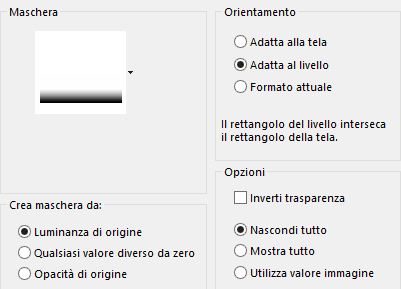
Livelli/Unisci/Unisci gruppo.
Apri il tube di coppia di tua scelta o altro tube. Modifica/Copia e incolla come nuovo livello.
Ridimensiona se necessario.
Posiziona a sinistra.
Applica uno sfalsa ombra di tua scelta.
Applica decorazioni di tua scelta.
13. Termina con decorazioni di tuo gusto.
Deseleziona tutto.
Aggiungi la tua firma. Livelli/Unisci/Unisci tutto (appiattisci).
Immagine/Ridimensiona a 950 px di larghezza (tutti i livelli spuntato).
Salva in formato jpeg.
Altra versione con tube di K@rine Dreams

Le vostre meraviglie - Grazie!
La mia tester Giorgia I versione

La mia tester Giorgia II versione

Pattyf56

Annelie

Tutorial tradotto da Byllina il 9 febbraio 2020
Tradotti Sweety
Home
|